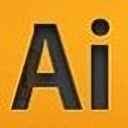
-
adobe Illustrator cs6最新版
大小:252.00M 版本:免费版 类别:图形图像 系统:PC
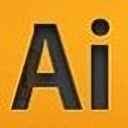
adobeillustratorcs6是一款非常实用的图片处理软件,该版本不仅具有功能多、使用方便的优点,还可以编辑图片矢量渐变和透明度等,使用简单,给需要的人带来工作效率的提高。喜欢的朋友快来QT园下载吧!
adobe illustrator cs6是由adobe公司推出的illustrator的cs6版本,adobe illustrator cs6采用了全新的图像描摹,可以将栅格图像变为可以编辑的矢量,并且新增了高效灵活的界面,高斯模糊功能也进行了增强,使用户在使用时比之前的版本更加灵活、实用,还有更多新增功能,欢迎各位来下载体验。
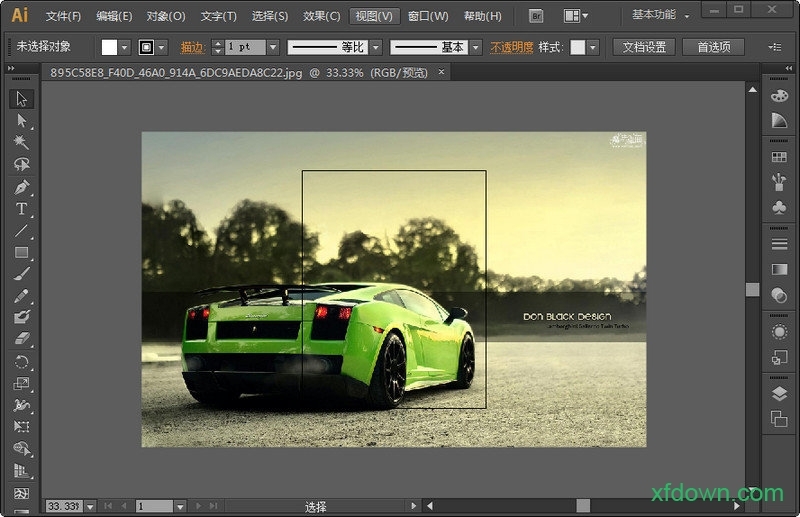
完善的矢量绘制控件
借助精确的形状构建工具、流体和绘图画笔以及高级路径控制创建出独具匠心的设计。
渐变和透明度
在对象上与渐变直接交互,控制渐变和渐变网格中各个颜色的透明度。
播放adobe cs review
借助 adobe cs review 与 illustrator 的集成,创建在线审阅并与大厅或世界另一个角落的客户共享它们,这是新增的 adobe cs live 在线服务之一。
行业标准的图形文件格式支持
可以使用几乎任何类型的图形文件-包括 pdf、eps、fxg、photoshop (psd)、tiff、gif、jpeg、swf、svg、dwg、dxf 等。
播放优美的描边
完全控制宽度可变、沿路径缩放的描边、箭头、虚线和艺术画笔。查看实际操作情况
面板内外观编辑
在外观面板中直接编辑对象特征,无需打开填充、描边或效果面板。
adobe pdf 文件创建工具
创建更安全、多页、包含丰富图形的 pdf 文件并保留 illustrator 图层。与服务提供商自信地共享文件,包括支持 pdf/x 标准。
高级排版
借助对段落和字符样式的专业控制、opentype 支持和透明效果等,可以为几乎任何媒体设计出华丽的文本。
播放透视绘图
在精准的 1 点、2 点或 3 点直线透视中使用透视网格绘制形状和场景,创造出真实的景深和距离感。
多个画板增强功能
处理一个文件中最多 100 个不同大小的画板,按照您的意愿命名、组织和查看它们。
绘图增强功能
在后侧绘图,无需理会堆叠顺序。在内部绘制一个图像或将它放入其中,立即创建出一个剪切蒙版。
与 adobe 设计应用程序集成
与其他 adobe 专业设计应用程序顺畅地共享文件,轻松创建出用途广泛的图稿。
针对 web 和移动设备的精致图形
在文件的像素网格上精确地创建矢量对象,从而交付像素统一的栅格图稿。
1.adobe illustrator cs6快捷键
锁定/解锁参考线:ctrl+alt+; 将所选对象变成参考线:ctrl+5 将变成参考线的物体还原:ctrl+alt+5
贴紧参考线:ctrl+shift+; 显示/隐藏网格:ctrl+” 显示/隐藏“制表”面板:ctrl+shift+t
捕捉到点:ctrl+alt+” 贴紧网格:ctrl+shift+” 显示或隐藏工具箱以外的所有调板:shift+tab
应用敏捷参照:ctrl+u 显示/隐藏“段落”面板:ctrl+m 显示/隐藏“信息”面板:f8
显示/隐藏“字体”面板:ctrl+t 显示/隐藏“画笔”面板:f5 选择最后一次使用过的面板:ctrl+~
显示/隐藏所有命令面板:tab 显示/隐藏“颜色”面板:f6 显示/隐藏“属性”面板:f11
显示/隐藏“渐变”面板:f9 显示/隐藏“图层”面板:f7 显示/隐藏“描边”面板:f10
2.文件操作
新建文件:ctrl+n 文件存盘:ctrl+s 关闭文件:ctrl+w 打印文件:ctrl+p
打开文件:ctrl+o 另存为:ctrl+alt+s 恢复到上一步:ctrl+z 退出illustrator:ctrl+q
3.adobe illustrator cs6编辑操作
粘贴:ctrl+v 或 f4 置到最前:ctrl+f 取消群组:ctrl+shift+g 锁定未选择的物体:ctrl+alt+shift+2
粘贴到前面:ctrl+f 置到最后:ctrl+b 全部解锁:ctrl+alt+2 再次应用最后一次使用的滤镜:ctrl+e
粘贴到后面:ctrl+b 锁定:ctrl+2 联接断开的路径:ctrl+j 隐藏未被选择的物体:ctrl+alt+shift+3
再次转换:ctrl+d 联合路径:ctrl+8 取消调合:ctrl+alt+shift+b 应用最后使用的滤镜并保留原参数:ctrl+alt+e
取消联合:ctrl+alt+8 隐藏物体:ctrl+3 新建图像遮罩:ctrl+7 显示所有已隐藏的物体:ctrl+alt+3
调合物体:ctrl+alt+b 对齐路径:ctrl+j 取消图像遮罩:ctrl+alt+7
4.adobe illustrator cs6工具箱
移动工具:v 添加锚点工具:+ 矩形、圆角矩形工具:m
视图平移、页面、标尺工具:h
选取工具:a 删除锚点工具:t 铅笔、圆滑、抹除工具:n
默认填充色和描边色:d
钢笔工具:p 多边形工具:l 旋转、转动工具:r
切换填充和描边:x
画笔工具:b 自由变形工具:e 缩放、拉伸工具:s
镜向、倾斜工具:o
图表工具:j 渐变网点工具:u 剪刀、裁刀工具:c
混合、自动描边工具:w
颜色取样器:i 屏幕切换:f 油漆桶工具:k
渐变填色工具:g
5.adobe illustrator cs6文字处理
文字左对齐或顶对齐:ctrl+shift+l 文字居中对齐:ctrl+shift+c 将所选文本的文字增大2象素:ctrl+shift+>
文字右对齐或底对齐:ctrl+shift+r 文字分散对齐:ctrl+shift+j 将所选文本的文字减小2象素:ctrl+shift+<
将字体宽高比还原为1比1:ctrl+shift+x 将字距设置为0:ctrl+shift+q 将所选文本的文字减小10象素:ctrl+alt+shift+<
将图像显示为边框模式(切换):ctrl+y 将行距减小2象素:alt+↓ 将所选文本的文字增大10象素:ctrl+alt+shift+>
显示/隐藏路径的控制点:ctrl+h 将行距增大2象素:alt+↑ 将字距微调或字距调整减小20/1000ems:alt+←
显示/隐藏标尺:ctrl+r 放大到页面大小:ctrl+0 将字距微调或字距调整增加20/1000ems:alt+→
显示/隐藏参考线:ctrl+; 实际象素显示:ctrl+1 对所选对象预览(在边框模式中):ctrl+shift+y
1. 精简了extension manager cs6,device central cs6,extendscript toolkit cs6,帮助系统,示例,多国语言,激活系统等组件.
2. 保留了颜色预置;pdf预置等一般精简版会缺失的功能.
3. 使用sqllite准确注册程序,为以后安装其他adobe程序做好准备.
4. 能完整关联所有illustrator能编辑的文件。
5. 程序不含任何第三方插件保持纯净。
矢量图制作软件
Beauty Box(磨皮插件) 39.00M v5.0 Beauty Box是一款非常优秀非常好用的磨皮插件,它可以运用到各大修图软件中去,比如都OFX、Vegas、达芬奇、Scratch等等软件中。用有了这款软件之后用户都可以自动对人物进行磨皮,不用自己手动动手,效果也很好。
下载ps超级调色板 2.10M V11.6.3.8绿色免费版 亲爱的朋友们,你们在找工作室的免费版色软件PS调色大师PS调色板免费版、破解版、注册机等吗?每个人都不用麻烦,今天,影楼帮免费发出ps超级调色板V11.6.3.8版啦!不花一分钱,功能齐全,调色精湛哦!
下载xXx图片助手 0.13M v1.0 xxx图像助手是一款绿色小巧、功能简单实用的图像批量压缩软件。该软件只支持jpg和png格式的图像。它具有按百分比、指定宽度、指定高度、指定宽度和高度、预设参数等多种压缩方法。它可以很容易地批量压缩图像,并确保压缩后的图像不会失真变形。它是您批量处理图像的最佳辅助工具。
下载Spritecraft 0.16M v1.1.7 Spritecraft(图片像素转换器)是一款实用的java应用工具,可以将载入的图像转化成Minecraft里的实体方块集合,用户可以自定义高度,支持JPG、PNG、BMP等多种图片格式。
下载Microsoft photos安装包 148.39M v2023.11080.4003.0 官方版 Microsoft photos官方版是一款功能强大的照片查看软件,能够帮助用户轻松查看各种照片,此外软件支持各种照片格式,提供了裁剪、旋转、调整照明、添加滤镜等功能,帮助用户更加方便地浏览想浏览的图片。有需要的用户可以下载。
下载tracepro(光学分析软件) 455.00M v8.1.0中文破解版 tracepro是对光学研究者们有帮助的软件,光学图形图像的制作是一个非常麻烦的过程,折射光线,反射光线等等线条多到根本数不过来,但是在它的帮助之下,居然可以一键生成,欢迎有需要的小伙伴,在QT软件园下载!
下载DesignDoll 25.00M v5.5.1 汉化最新版 DesignDoll是一款非常好用的3D人偶设计软件,界面简洁美观,体积绿色小巧,采用最少的看控制器来进行角色动作的调整变化,可以针对人物进行不同数值的修改调整,重现各个身材比例,满足用户的多种使用需求。
下载photoprocess.exe照片审核工具 6.00M 免费版 photoprocess.exe,非常实用的照片审核处理文件,一般上传相关全国资格证考试照片都是有格式大小要求的,上传错了可不好,通过该软件能够快速的为您审核您将要上传的照片是否符合某科考试的照片大小要求,快速便捷。快来下载试试吧
下载谷歌人体浏览器 45.00M v65.0 谷歌人体浏览器是Google专门为医疗行业开发的人体结构浏览工具。能为用户提供详尽的人体结构三维动画。使用者也可根据身体的不同层次查看身体信息,画面高清,细致到能看到身体各器官,如皮肤、肌肉、骨骼等,并支持谷歌人体浏览器。
下载ico图标提取工具Quick Any2Ico 0.26M v3.1.0.0免费版 Quick Any2Ico它是一种非常方便的图标提取工具,可以从exe、dll从文件中提取图标,或将其他格式的图片转换为ICO并使用格式图标Quick Any2Ico获得的ico图标会有多种不同的尺寸,整个转换过程也是完全自动的,非常方便哦。
下载







